További külső kijelzőket csatlakoztathatiMac vagy Macbook segítségével. Az egyetlen, amire szükséged van, a megfelelő adapter, attól függően, hogy van USB C vagy Thunderbolt portja, és van-e külső monitorja. A macOS meglehetősen jó multi-monitor támogatást nyújt, bár még mindig nem sikerül elérni, hogy a Dock megjelenjen az összes kijelzőn, és a háttérképek nyújtása a monitorok között kissé trükkös. Kiválaszthat egy elsődleges képernyőt a macOS-on.
Elsődleges megjelenítés a macOS-on
Az első dolog, amit meg kell tennie, az amásodik monitor a Mac-hez. Miután csatlakoztatva volt, az asztalát automatikusan meg kell hosszabbítani. A második kijelző egy kissé elhalványult menüsávot jelenít meg, jelezve, hogy nem abban az pillanatban az aktív kijelző, azaz a kurzor a másik kijelzőn van.
Nyissa meg a Rendszerbeállításokat, és lépjen a Képernyők oldalra.

Ha csatlakoztatva van egy második kijelző, akkor afül elrendezés. Itt módosíthatja a kijelzők sorrendjét, azaz melyik képernyő jelenik meg a jobb oldalon, és melyik a bal oldalon. Úgy kell beállítania, hogy megfeleljen a kijelzők fizikai elrendezésének.
Észre fogja venni, hogy az egyik kijelző tetején fehér sáv található. Ez a fehér sáv jelzi, hogy melyik képernyő az elsődleges kijelző a MacOS-on.
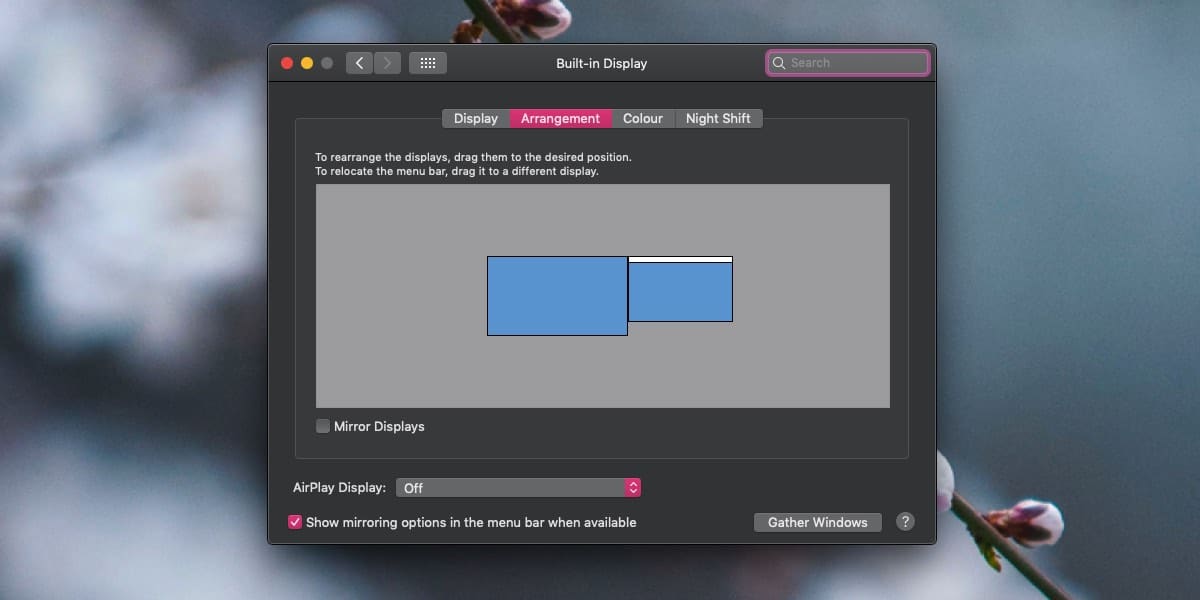
Az elsődleges képernyő megváltoztatásához kattintson és húzzaezt a fehér sávot, és dobja rá a képernyőre, amelyet elsődleges kijelzőként kíván beállítani. Miután elengedte a fehér sávot, az elsődleges kijelző visszaáll a kiválasztottra.
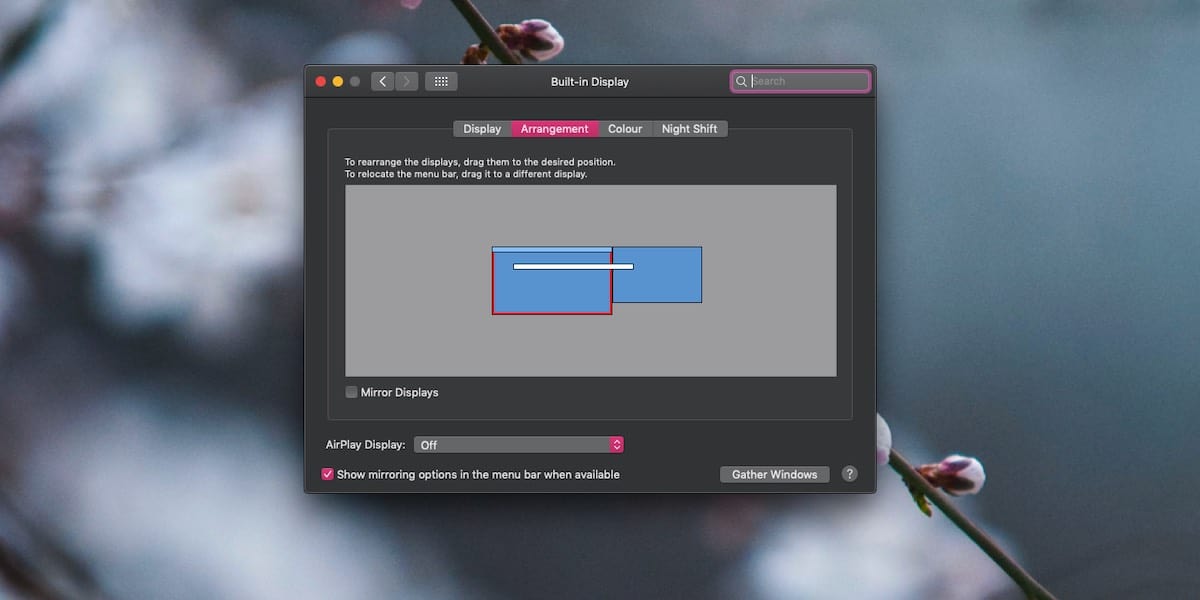
A folyamat megtévesztő módon egyszerű; soha nemgondold, hogy a fehér sáv interaktív vezérlőelem, de ha egyszer megteszi, az elsődleges kijelző könnyen megváltoztatható. A Dock a képernyőre ugrik, amelyet éppen beállított elsődleges képernyőként, és ha különböző alkalmazások / ablakok vannak nyitva különböző képernyőkön, akkor ők is áttérnek a „hozzárendelt” képernyőkre. Kicsit zavaró lehet, amikor először elvégzi a módosítást, ezért mindent rendezhet a 'Windows gyûjtése' gomb segítségével.
Amikor kiválasztja a képernyőt az Elrendezés lapon,egy piros szegéllyel jelenik meg a kiválasztott képernyő körül. Így lehet meghatározni, melyik kijelző melyik. Ezzel az információval nemcsak a kijelzőket elrendezheti, hanem az elsődleges képernyőt is beállíthatja.
A macOS emlékezni fog arra, hogy melyik képernyőt állította beelsődleges kijelző. Ha leválasztja a külső képernyőt, majd később újra csatlakoztatja, a macOS automatikusan az elsődleges képernyőt állítja be a manuálisan beállított képernyőre.













Hozzászólások